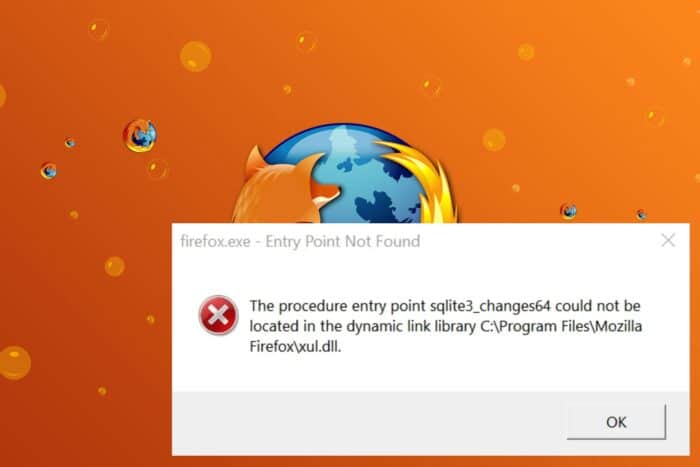Razer Cortex está travando o PC: 3 maneiras de parar isso
 Razer Cortex pode ajudar a melhorar o desempenho nos jogos, mas para muitos outros, Razer Cortex está travando seus PCs. Isso pode ser um grande problema, então hoje vamos mostrar o que você pode fazer sobre isso.
Razer Cortex pode ajudar a melhorar o desempenho nos jogos, mas para muitos outros, Razer Cortex está travando seus PCs. Isso pode ser um grande problema, então hoje vamos mostrar o que você pode fazer sobre isso.
O que posso fazer se o Razer Cortex estiver travando meu PC?
Antes de tentarmos outras soluções, tente sair do Razer Cortex na área de notificação. Mantenha o software desativado, a menos que seja necessário.
1. Desativar a sobreposição
- Abra Razer Cortex.
- Selecione Game Booster e depois escolha In-Game.
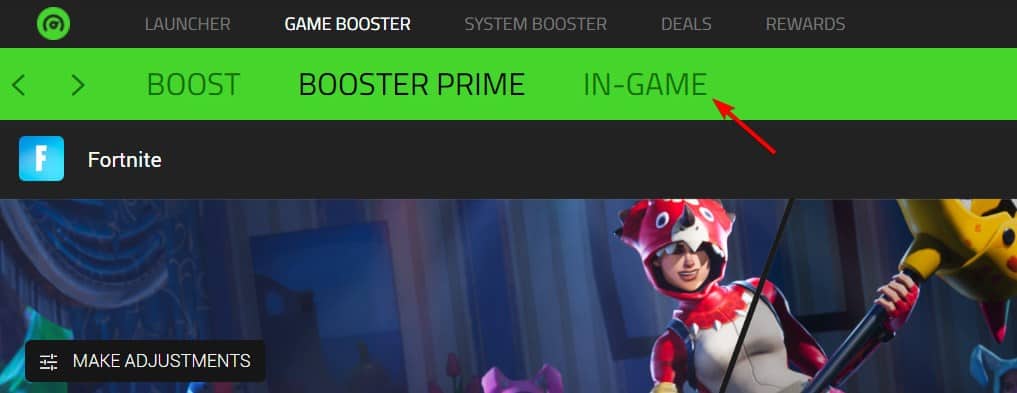
- Procure Custom Display e desative-o.
Isso pode ser útil se o Razer Cortex estiver travando jogos ou quando o recurso de sobreposição não estiver funcionando, então não hesite em tentar.
2. Desativar recursos de impulsão
- Abra o software.
- Vá para Game Booster e selecione Boost.
- Em seguida, desative o recurso Auto-boost.
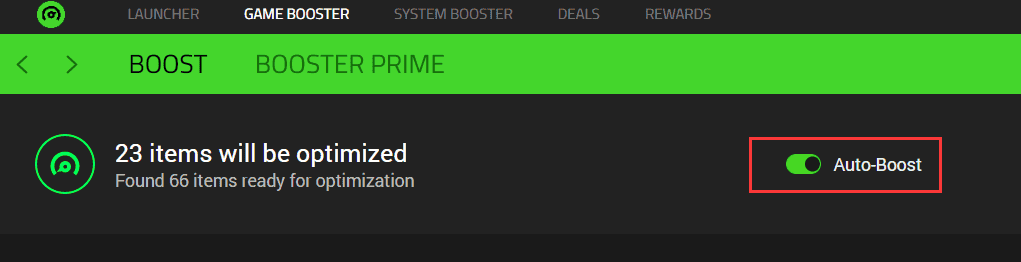
- Opcionalmente, desative Enable CPU Core. Você pode encontrar esse recurso na seção Boost > Specials.
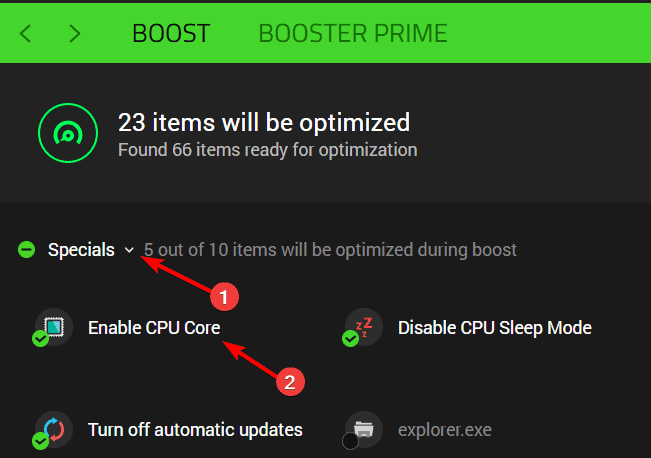
- Você também pode desativar System Booster e verificar se isso ajuda.
Se o Razer Cortex continuar abrindo e fechando, talvez desativar um desses recursos ajude. Leia mais sobre este tópico
- Você sabia que “Rhythm Nation” de Janet Jackson travou laptops Windows por anos?
- D3dx11_42.dll Não Encontrado: Como Corrigir
- Windows 11 Desliga Após Inatividade: 4 Maneiras de Parar
- Windows Desliga em Vez de Reiniciar: 4 Maneiras de Corrigir
- Erro sem Ace Condition 804 (0x324): Corrija com 4 Passos
3. Desinstalar o software
- Clique no botão Iniciar e escolha Configurações.
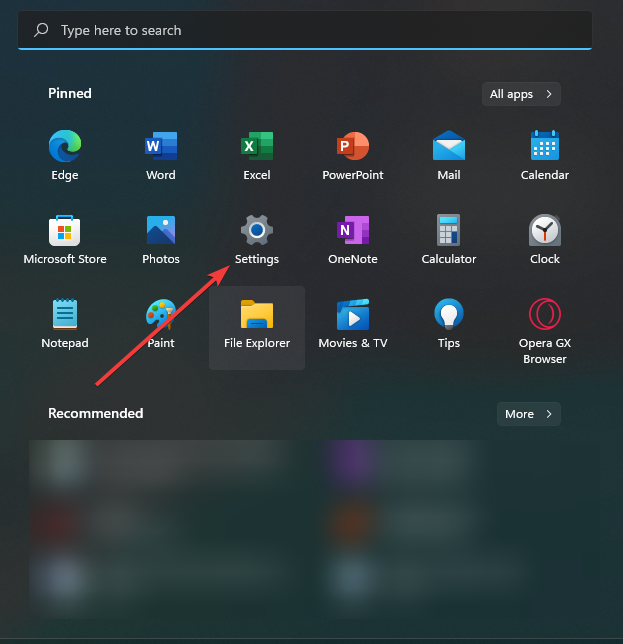
- Navegue até Aplicativos e selecione Aplicativos Instalados.
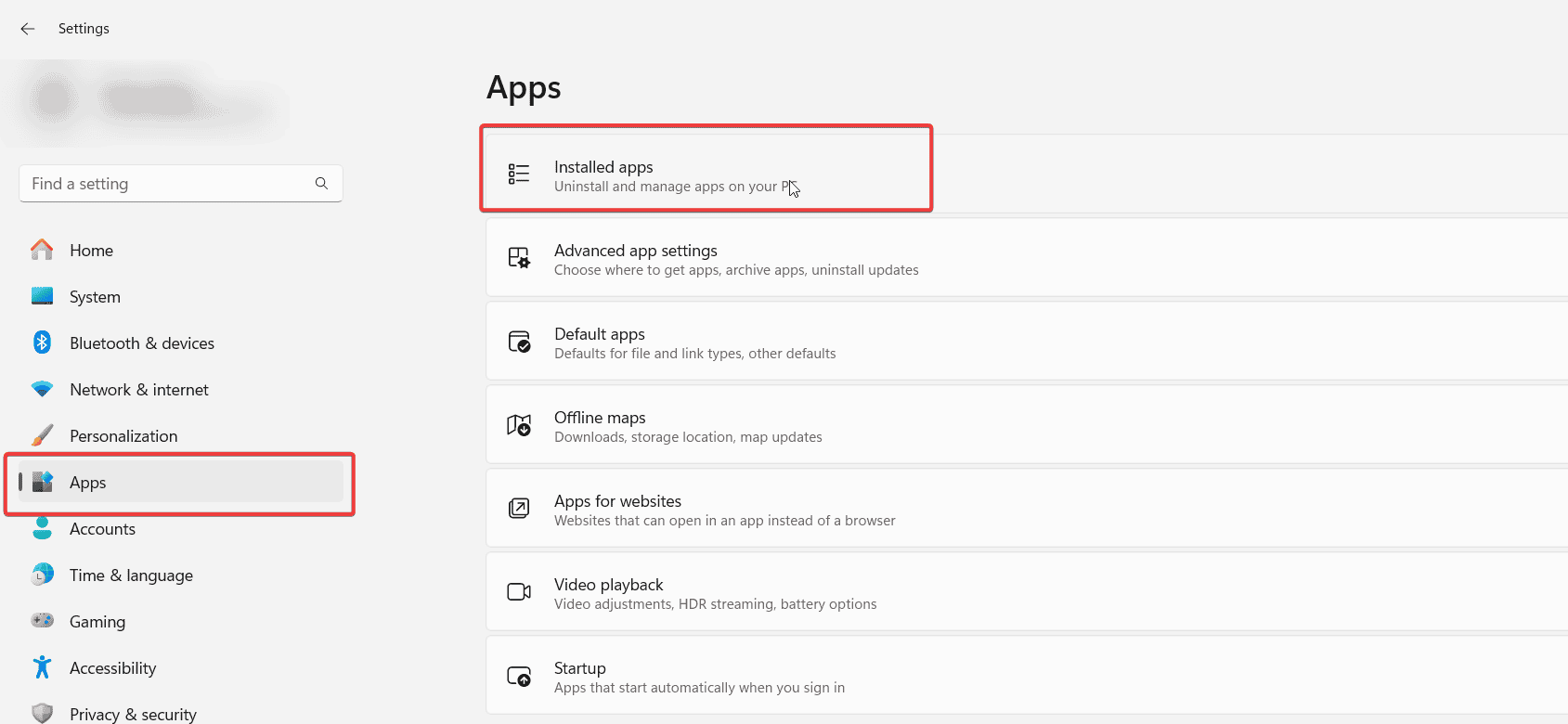
- Localize Razer Cortex, clique nos três pontos ao lado e escolha Desinstalar.
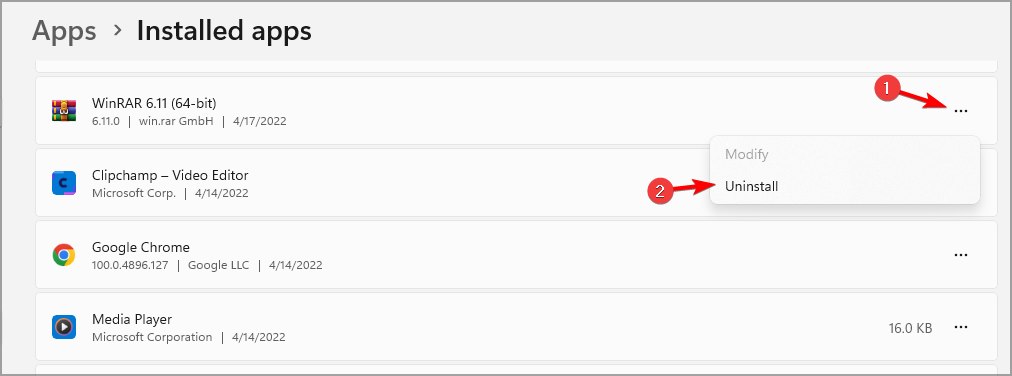
- Siga as instruções na tela para completar o processo.
Se você enfrentar problemas ao desinstalar o Razer Cortex, veja nosso artigo sobre como forçar uma desinstalação.
Se o Razer Cortex estiver travando seu PC, desativar a sobreposição ou certos recursos de impulsão pode ajudar, então não hesite em tentar isso.
Esse não é o único problema, e para alguns usuários, o Digital Vibrance não está funcionando no Razer Cortex. Muitos também relataram que o Razer Cortex está fechando o Discord, mas abordamos esse problema em outro guia.
Este não é o único software que você pode usar, e temos um ótimo guia sobre como usar o Razer Synapse para personalizar seu PC, então não perca.
Embora isso possa ser uma ferramenta útil, muitos relataram que o Razer Synapse falhou ao iniciar no Windows 11 para eles e outros reclamaram de alto uso de CPU, então esteja preparado para potenciais problemas.